상세 컨텐츠
본문
카카오톡에 정말 많은 기능들이 추가되고 있습니다. 처음에는 단순 메신저로 시작해 지금은 선물하기, 이모티콘, 쇼핑, 카카오TV 등 마치 네이버와 같은 포털 사이트로 변해가는 듯 보이는데요. 하나하나 기능들을 배우는게 어렵진 않지만 기능들이 꽤 많고 자주 추가되다 보니 주기적인 학습이 필요한 것 같습니다.
이번 포스팅에서는 카카오톡에서 서비스하고 있는 채널 사용법을 정리해 보겠습니다. 조금만 봐두면 누구라도 어렵지 않게 카카오톡 채널만들기, 카카오톡 채널삭제, 차단 및 추가 방법까지 익힐 수 있습니다.
카카오톡 채널 만들기 방법
카톡 채널은 PC는 물론 모바일에서도 만들 수 있는데요. PC에서 만들 때에는 카카오톡 채널 관리자 센터에 접속 후 로그인 해 주세요.

로그인 시 카카오 비즈니스 통합회원 전환이 필요하다고 나오면 화면에 나오는대로 따라하면 됩니다. 로그인이 완료되었다면 화면 왼쪽 대시보드로 들어가 새채널 만들기를 클릭해 주세요.

이때 채널 개설하기 메뉴가 나오는데 이곳에서 프로필 설정을 해줘야 합니다. 프로필 사진과 함께, 채널 이름, 검색용 아이디, 소개글을 작성하고 부가 정보 설정으로 카테고리도 정해주세요.

필요한 정보를 모두 입력했다면 채널 개설을 위해 입력한 정보가 정확한가요? 라는 메시지가 나올텐데 다시 한번 꼼꼼하게 확인 후 네, 입력한 정보로 개설하겠습니다. 버튼을 클릭해 주세요.
여기까지 잘 따라오셨다면 카톡 채널이 만들어 집니다.
모바일에서 카카오톡 채널 만드는 방법도 간단합니다. 카카오톡 실행 후 친구탭-> 채널로 이동해 주세요.
이제 톡에서 채널을 만들어 보세요!라고 나올 겁니다. 이곳에서 채널 만들기 가능합니다.


채널시작하기 클릭 후 채널 이름, 검색용 아이디, 카테고리 선택 후 새채널 만들기 버튼을 눌러주세요.



간편하게 채널 개설이 완료되었고요. 비즈니스 채널 신청 및 월렛 생성은 카카오톡 채널 관리자센터에서 가능합니다.
카카오톡 채널 삭제 방법
카카오톡 채널 관리자 센터 접속 후 로그인해 주세요. 그리고 삭제할 채널 선택!

삭제할 카톡 채널 선택 후 화면 왼쪽 관리메뉴에서 상세설정으로 들어가세요.

상세설정으로 들어가면 화면 아래쪽 채널삭제 버튼이 보일 겁니다.

채널 삭제 버튼을 클릭하면 카카오톡 채널 삭제 동의사항에 체크 및 계정 비밀번호 입력해줘야 하고요. 마지막으로 확인 버튼 누르면 카카오택 채널이 삭제됩니다. 단, 삭제가 바로 되는것은 아니고 7일 정도 걸립니다.
모바일에서 카카오톡 채널 삭제하는 방법도 동일합니다. 카카오톡 실행 후 친구탭에 있는 채널로 들어가면 관리중 채널에 자신이 운영하고 있는 채널이 나오는데 삭제하고자 하는 채널 선택 후 채널 관리 메뉴로 들어가세요.

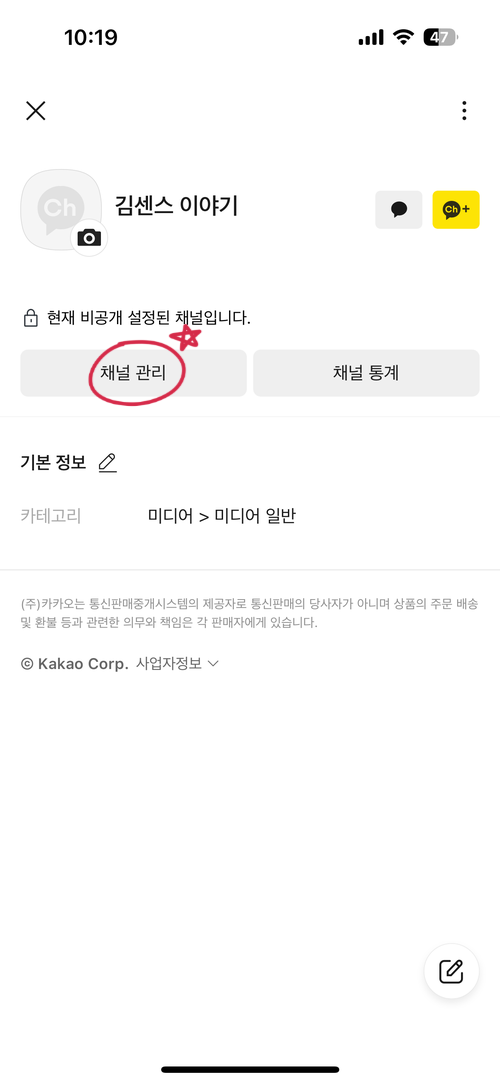
이곳에 채널 삭제 메뉴가 나오는데 해당 메뉴에서 삭제 정책에 대해 확인 후 동의하면 비밀번호 입력 후 삭제 가능합니다. 해당 채널은 일주일 후 완전 삭제 됩니다.



카카오톡 채널 추가 방법
카카오톡 채널 추가 방법 소개합니다. PC 버전 카카오톡에서는 할 수 없고 모바일에서만 가능합니다. PC 카카오톡에서는 모바일에서 추가한 채널 목록이 보이는 겁니다.


스마트폰에서 카카오톡 실행 후 친구탭 상단 돋보기 모양 아이콘을 터치하세요.
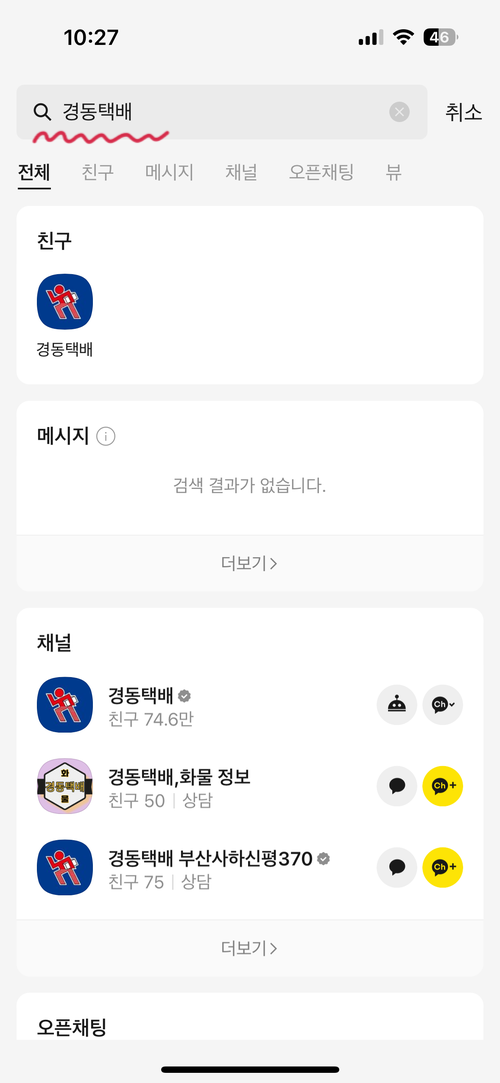
여기에서 추가할 카카오톡 채널이름, 채널명을 검색해 주세요.

검색하면 전체, 친구, 채팅방, 메시지, 채널 등의 분류가 나오는데 채널 선택 후 추가하고자 하는 채널명 오른쪽 노란색 채널추가 버튼을 터치하면 자신의 카톡 계정에 채널 추가할 수 있습니다.
카카오톡 채널 차단 방법
추가한 채널이 너무 많거나 광고가 너무 많아져 차단을 하고 싶다면 다음과 같이 할 수 있습니다.


스마트폰에서 카톡 실행 후 친구탭에 보면 채널 항목이 나올 겁니다. 이곳에서 자신이 추가한 채널 확인이 가능하고요. 차단을 하고 싶은 채널을 찾아서 왼쪽으로 스와이프 해 주세요.



손으로 쓱 밀면 숨김과 차단이라고 나옵니다. 채널을 숨기고 싶으면 숨김을 선택! 차단하고 싶으면 차단을 선택해 주세요. 카카오톡 채널 만들기부터 채널 삭제, 차단, 채널 추가까지 살펴봤는데요. 위 내용만 기억하신다면 어려움 없이 사용하실 수 있을 겁니다.
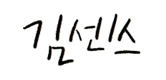





댓글 영역